Si utilizas el navegador que viene instalado por defecto en Windows 11, Microsoft Edge, para ser exactos, y te molesta el fondo de color blanco que te muestran ciertos sitios web, ¡no desesperes! Al igual que otros navegadores, Edge dispone de un modo oscuro que podrás activar fácilmente y en pocos pasos.
Aquí atacaremos este tema de forma directa y te explicaremos qué es lo que deberás hacer para poder activar el tema oscuro en Edge desde un ordenador con Windows 11. No necesitarás descargar ningún programa adicional, pues el tema oscuro está dentro del propio navegador.
Eso sí, para evitar encontrarte con inconvenientes, estarás “obligado” a tener que actualizar el navegador a la última versión, como así también instalar las últimas actualizaciones de Windows 11.
Activar el modo oscuro de Microsoft Edge en Windows 11 es así de fácil
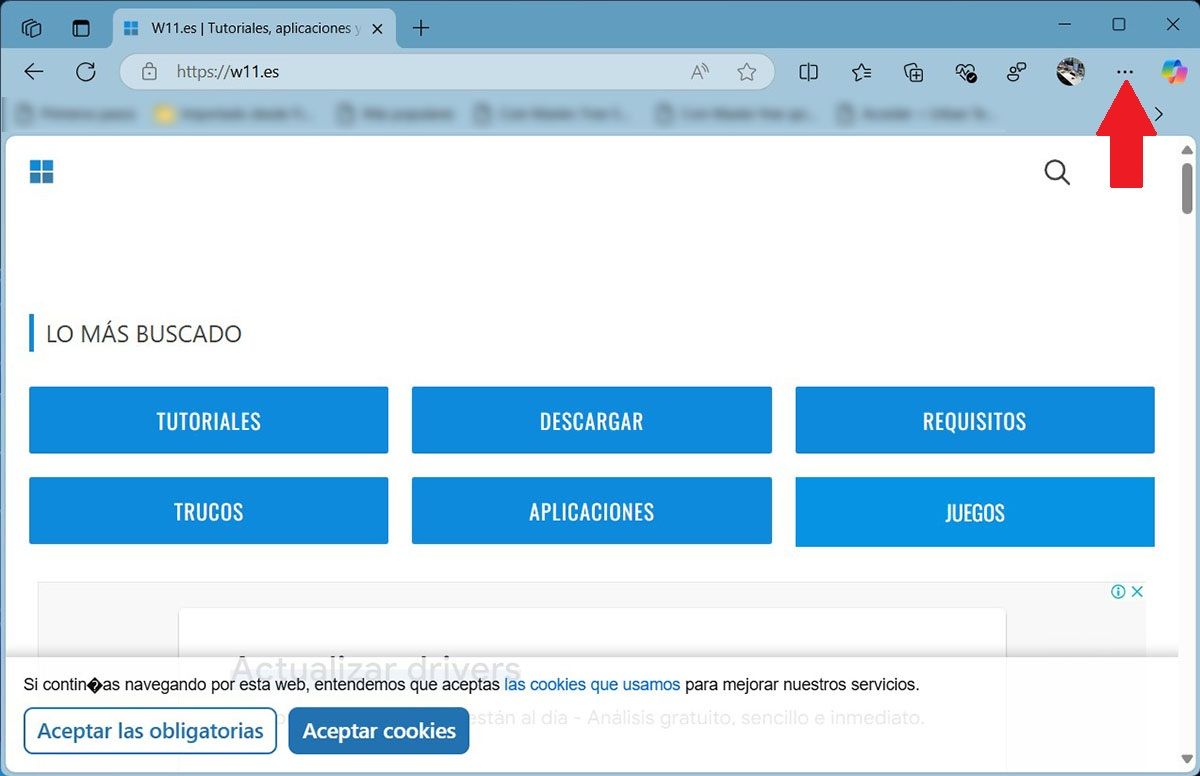
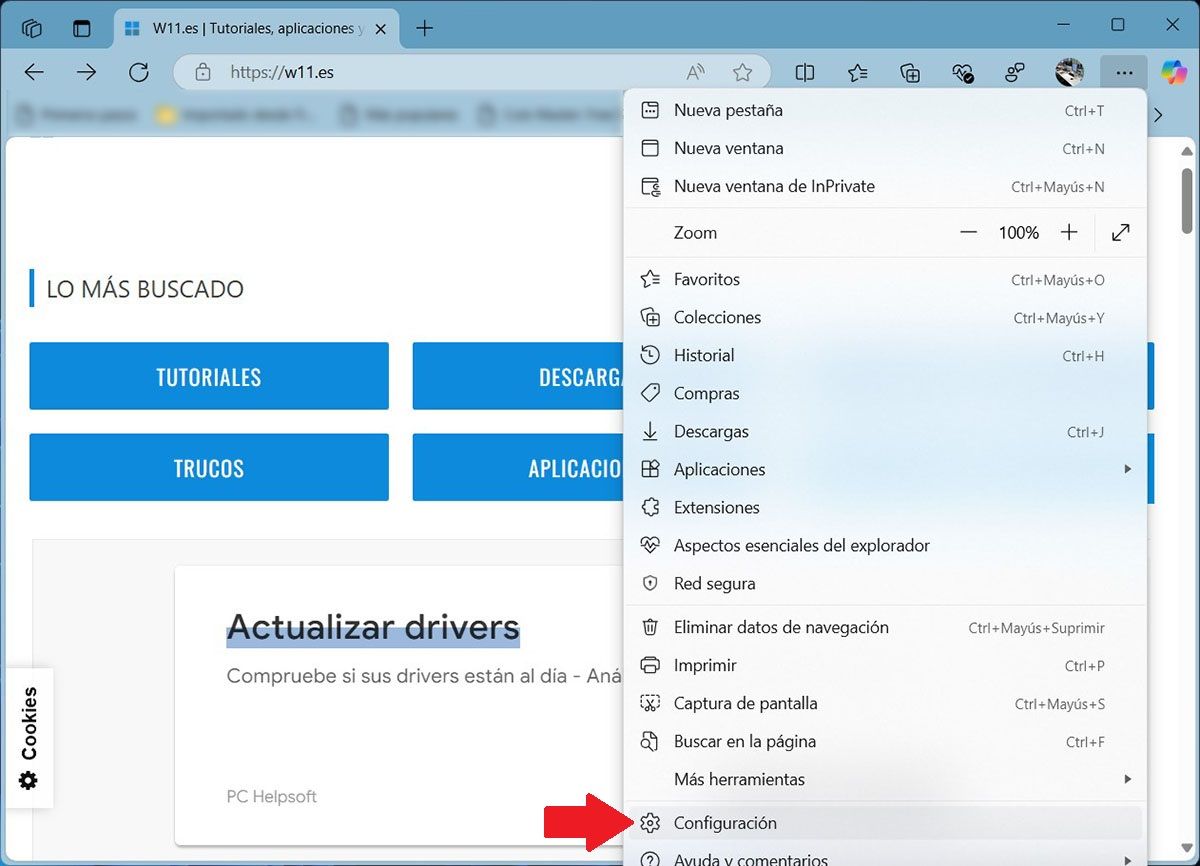
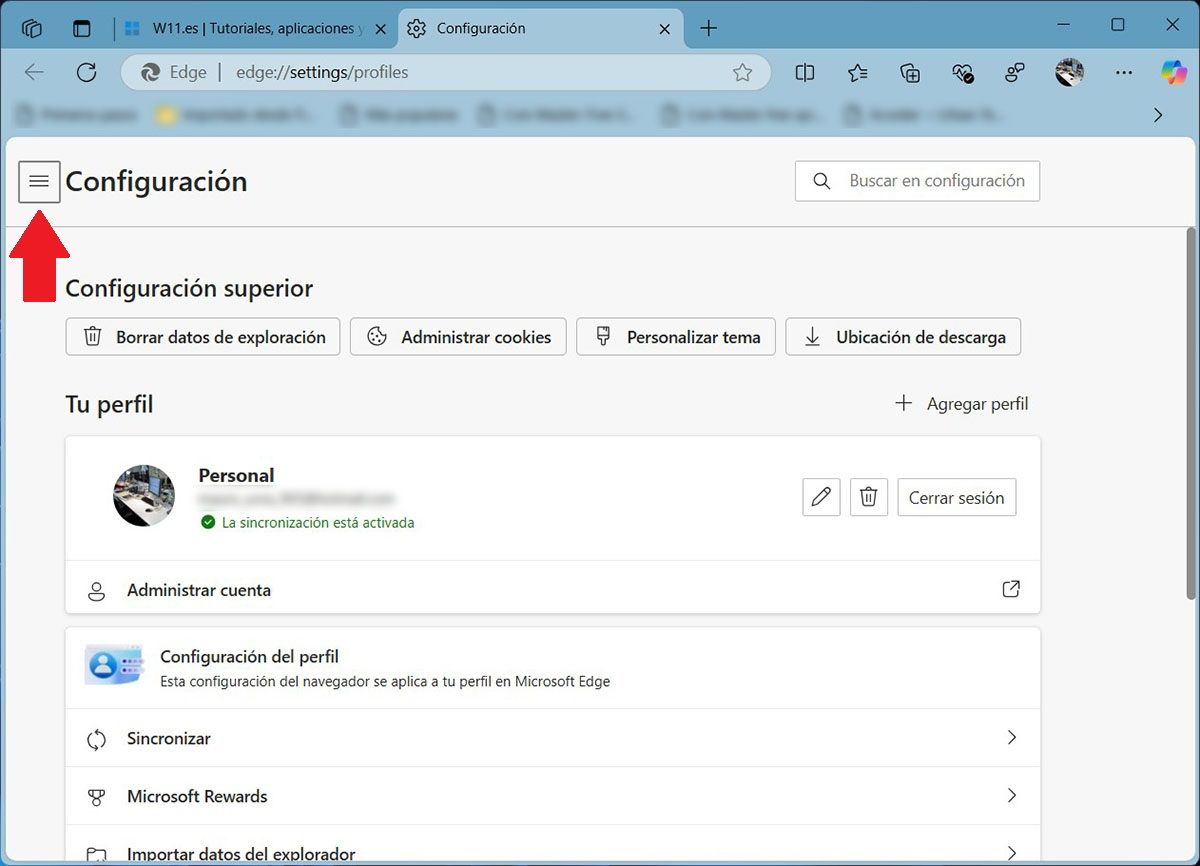
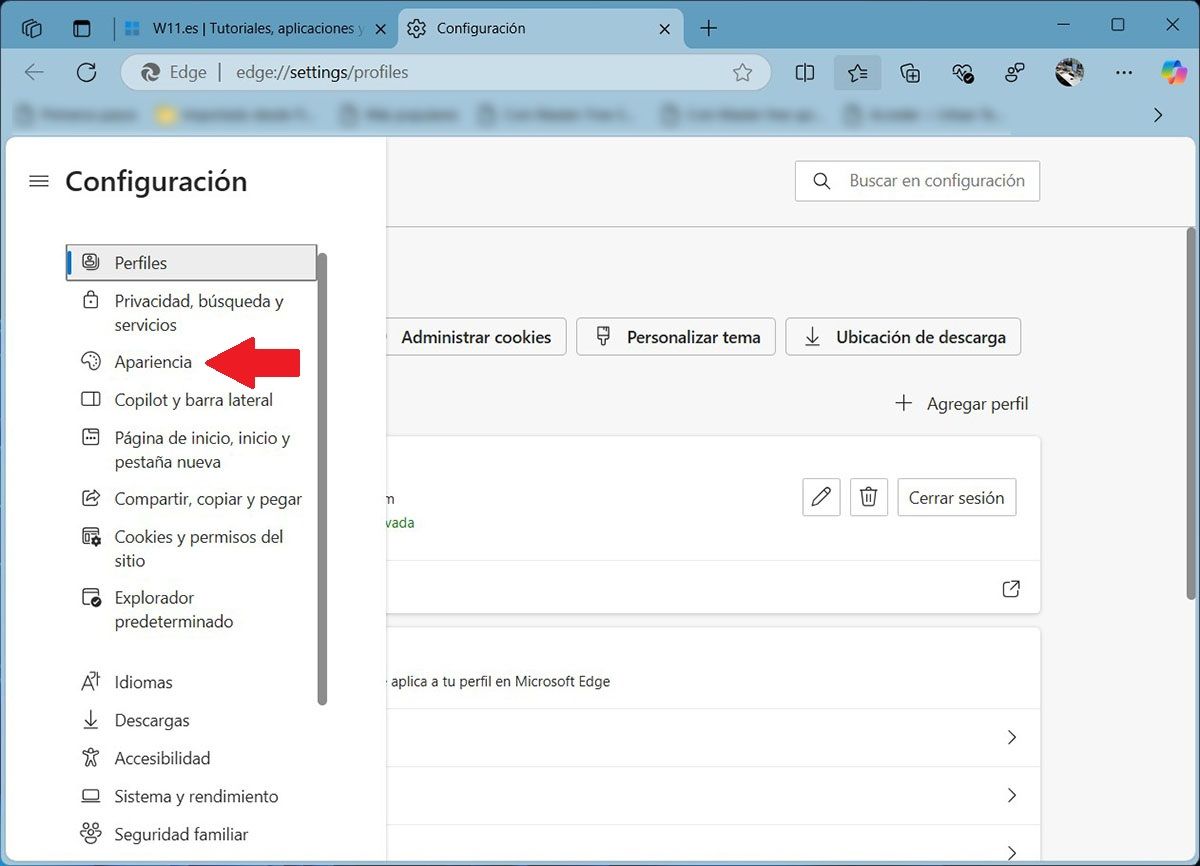
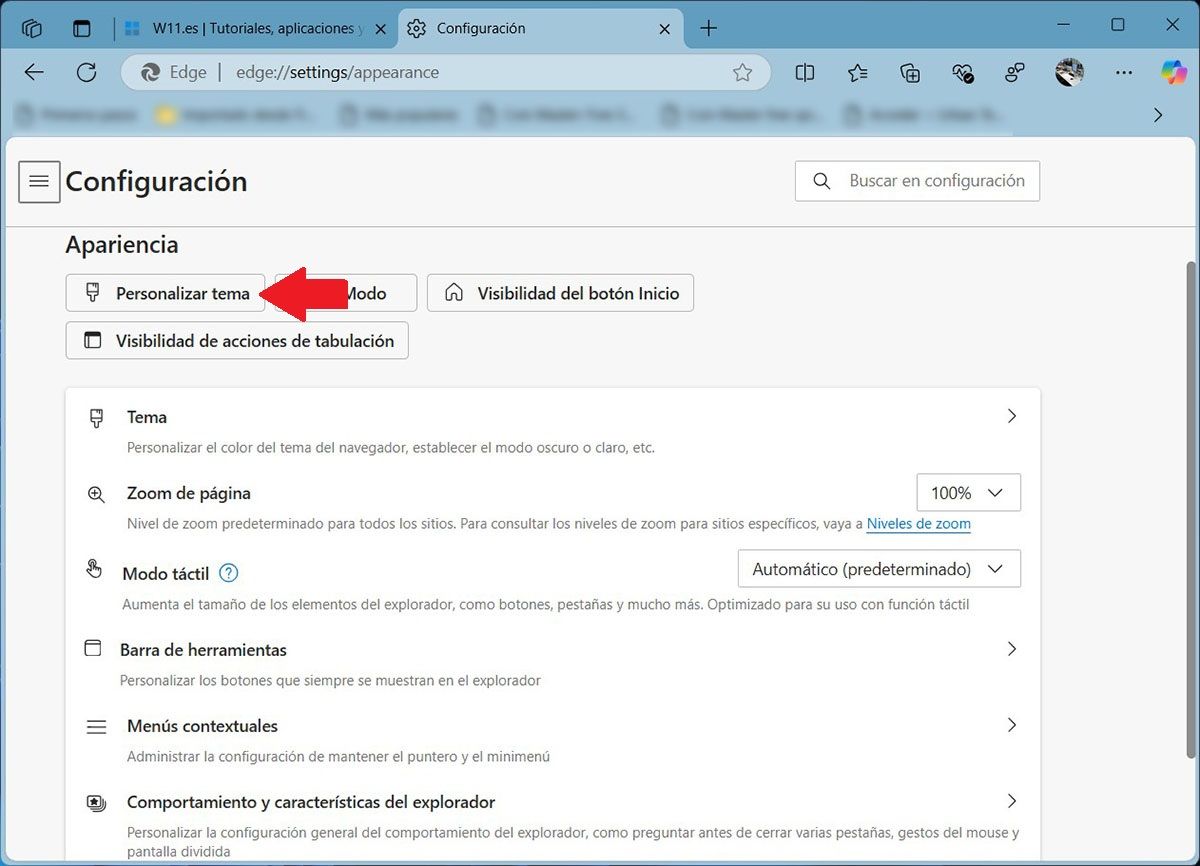
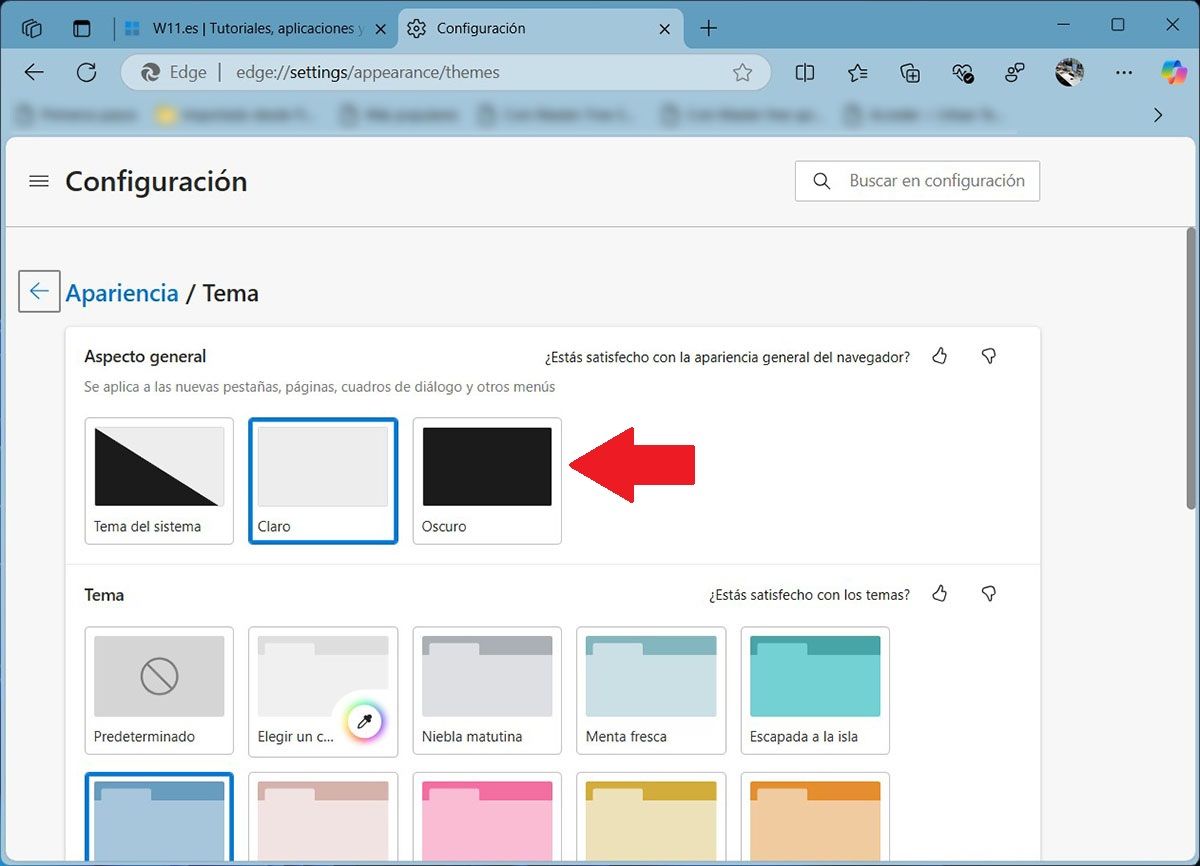
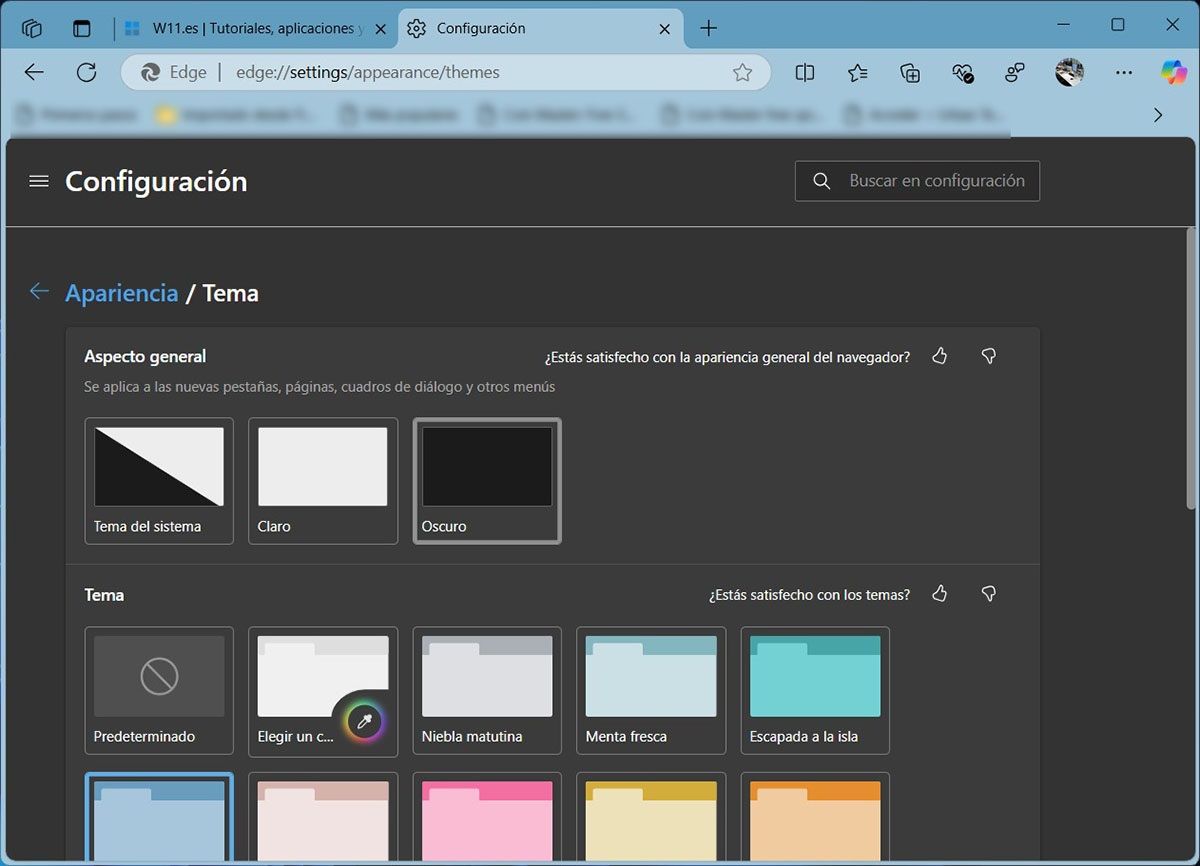
- Lo primero que tienes que hacer es abrir el navegador Microsoft Edge en tu ordenador.
- Una vez dentro del navegador, tendrás que clicar en los tres puntos horizontales, los cuales están ubicados en la esquina superior derecha de la ventana del navegador.
- Se desplegará un menú con varias opciones, tendrás que clicar en la que dice “Configuración”.
- Por consiguiente, deberás clicar en las tres líneas horizontales que aparecen a la izquierda de “Configuración”.
- Luego tendrás que clicar en “Apariencia”.
- El siguiente paso que tendrás que efectuar es clicar en “Personalizar tema”.
- Deberás elegir la opción que dice “Oscuro” para activar el tema en cuestión.
- Si realizaste todos los pasos de manera correcta, activarás el modo oscuro en Microsoft Edge.
Si en algún momento deseas desactivar el tema oscuro en Edge, podrás seguir este mismo tutorial para hacerlo, aunque esto hará que el navegador muestre los sitios web con color blando de fondo.
Por último, pero no por eso menos importante, si encuentras problemas al realizar el tutorial, puedes dejarnos un mensaje en el cajón de los comentarios.
